Win11怎么在开始菜单添加快捷方式?Win11开始菜单添加快捷方式操作方法
快捷方式可以方便我们的操作,节省我们寻找软件的时间。快捷方式也可以直接添加到菜单中。如何在最新的Win11系统中添加?很多用户还是不知道。以下是操作方法。希望大家看完能学会。
方法一:添加应用图标
打开开始菜单,点击右上角【所有应用】。

打开开始菜单,点击右上角【所有应用】。
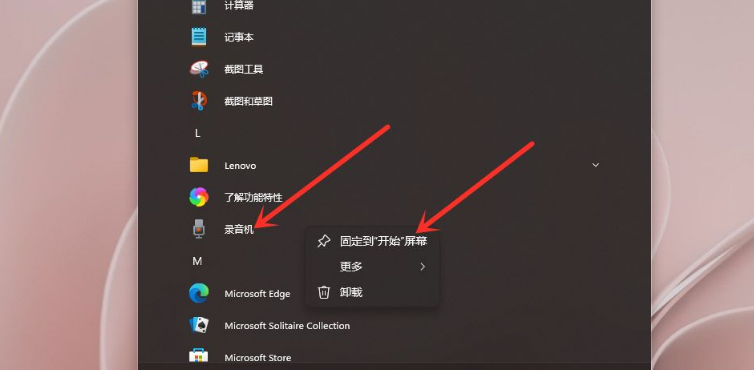
进入应用列表中,右键点击”应用“,在弹出的菜单中点击【固定到”开始“屏幕】,即可将应用快捷方式添加到开始菜单。
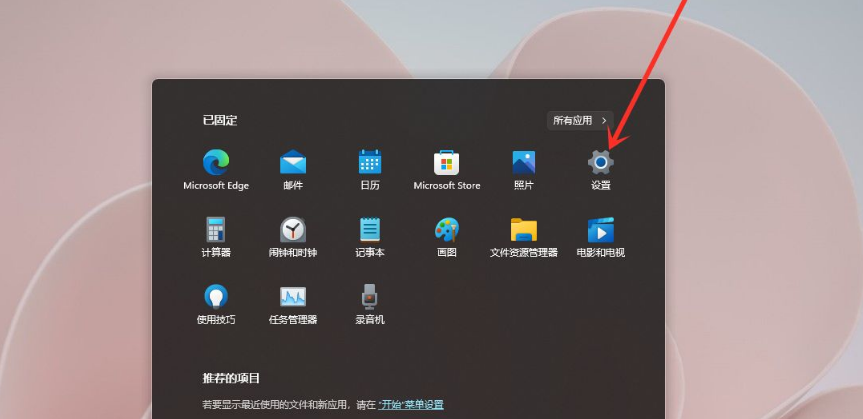
方法二:添加常用文件夹
打开开始菜单,点击【设置】,打开win11设置界面。
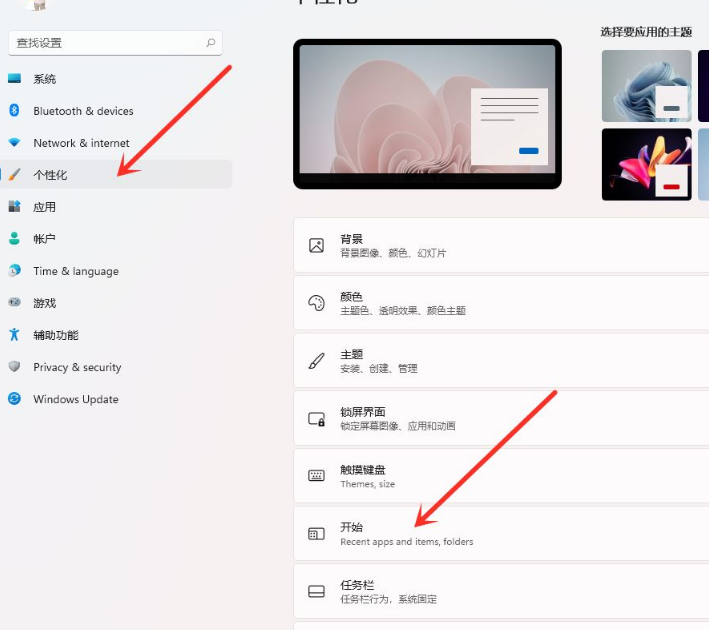
进入个性化界面,点击【开始】选项。
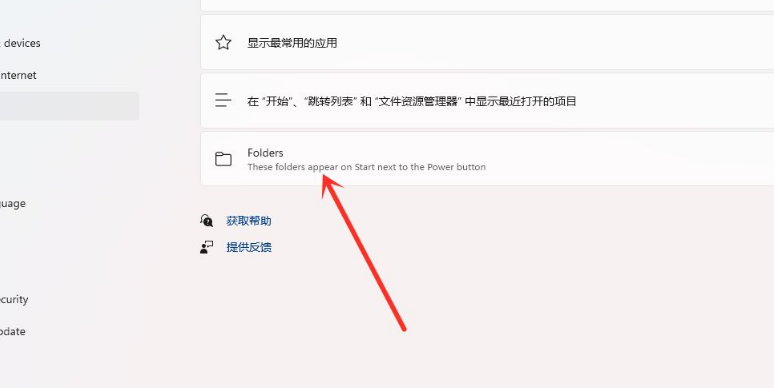
点击【文件夹】选项。
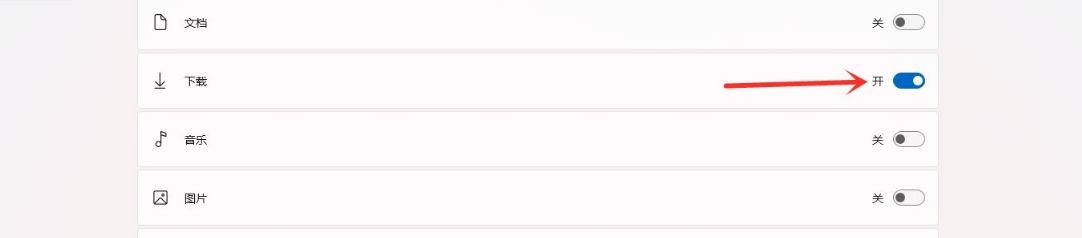
选择要添加的文件夹,打开右侧的开关即可。
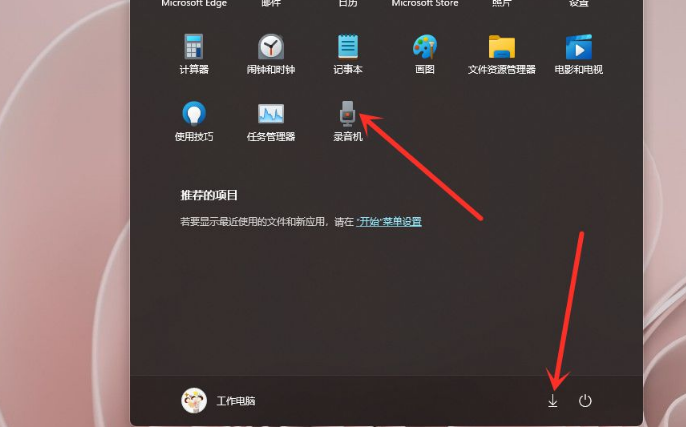
结果展示。
相关文章
- 现在要不要升级Win11?现在要不要升级Win11详细介绍
- Win11重置系统失败怎么办?Win11重置系统失败详细解决教程
- Win11连不上校园网怎么办?Win11连不上校园网wifi解决方法
- Win11系统怎么安装到vm虚拟机详细图文教程
- Win11突然黑屏怎么办?Win11突然黑屏解决方法
- Win11建议c盘留多大?Win11 C盘留多少g的空间合适
- Win11壁纸屏幕冲突怎么办?Win11壁纸屏幕冲突的解决方法
- Win11怎么清理运行内存?Win11清理运行内存的步骤
- Win11右建没有刷新怎么办?Win11右建没有刷新的解决方法
- Win11如何重置任务栏设置?
- Win11复选框无法关闭怎么办?Win11文件夹复选框关闭方法
- 联想小新笔记本电脑怎么更新win11
- Win11右键新建没有文本文档怎么办?
- i74790k可以升级Win11吗?i74790k是否能升级Win11详细介绍
- Win11系统开机蓝屏怎么办?Win11蓝屏最新解决方法
- 苹果笔记本安装Win11教程 苹果笔记本怎么安装Win11系统
